
Innholdsfortegnelse:
- Forfatter John Day [email protected].
- Public 2024-01-30 11:23.
- Sist endret 2025-01-23 15:02.

Jeg spiller ofte sent på kvelden når jeg spiller elektrisk, så jeg planlegger å bruke en kodemåler til å sette tiden. Når timeplanen når en bestemt tid, vil den avgi musikk og LED -lys for å minne tiden for å skrive leksene. Til slutt kommer det en LED. Jeg ser ikke tidspunktet når lysene er på.
Trinn 1: Trinn 1: materiale

1 eske 22x12x8
1LCD LCD -skjerm
4 LED -lys
1 overføringslinje
1 høyttaler
4 motstander
8 krokodilleklipp
18 lange ledninger
6 korte ledninger
1 rull med tape 提供 意見 翻譯 記錄 已 儲存 社群
Trinn 2: Trinn 2: Produksjonsprosess

Koble først LED -pæren med en ledning, og bruk deretter krokodilleklipset til å feste lengden på skjøteledningen. Sett deretter LED -pæretråden inn i setet på kretsen i henhold til kretsdiagrammet. Denne østrepetisjonen er 4 ganger fordi det er 4 pærer som skal brukes. Etter at hver LED -pære er tilkoblet, tar du ut en 22x12x8 eske og legger hele Arduino -kortet inn i den. Bor deretter hullet i esken for å få den forlengede LED -pæren ut og fest den med tape. LED -pæren, etter å ha festet, borer du deretter et rundt hull i midten av boksen, slik at hornet kan passere gjennom, og tar deretter ut 2 lange ledninger for å koble hornet. Sett hornet inn i setet i henhold til kretsdiagrammet, og bor deretter på esken. Et rektangulært hull er på hornet, ta deretter ut LCD -skjermen, koble til LCD -skjermlinjen i henhold til kretsdiagrammet, fest den på esken med tape, og til slutt kopier koden til toppen for å bruke den.
Trinn 3: Trinn 3: Last opp kode
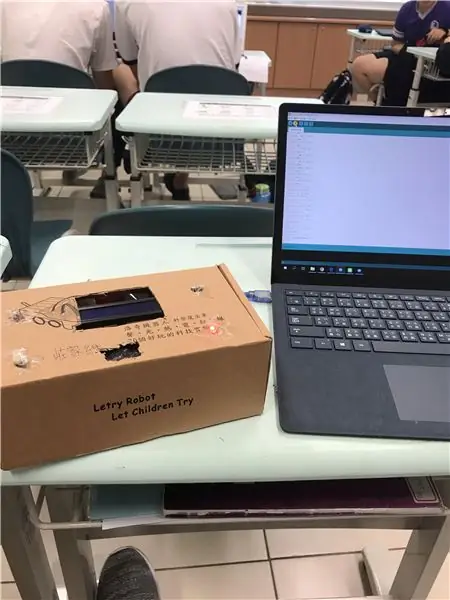
Her er koden
I denne koden inne har mange trinn som kan endres, for eksempel kan du endre tidspunktet for stoppeklokken, og du kan også endre fargen på LED -ballen. Hvis tiden stopper, kan du også endre musikken til Arduino. Det er mange ting du kan endre.
Trinn 4: Trinn 4: Kretsdiagram
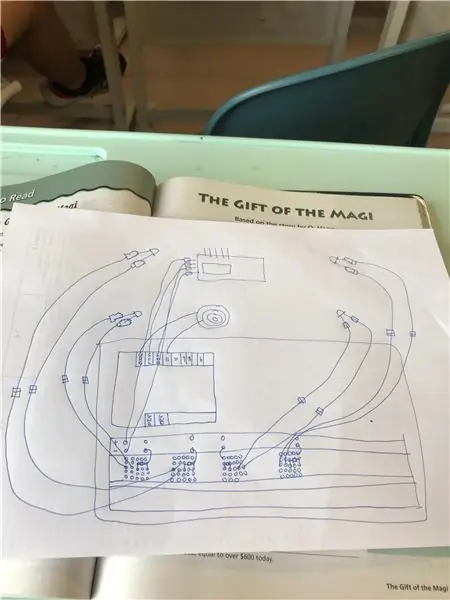
Trinn 5: Ferdig produktdrift

Måten den fungerer på vil være den samme som i videoen.
Anbefalt:
Raspberry Pi Stop-Motion Animation Rig: 16 trinn (med bilder)

Raspberry Pi Stop-Motion Animation Rig: Stop-motion animasjon er en teknikk der objekter manipuleres fysisk og fotograferes ramme-for-ramme for å skape en illusjon av et bevegelig bilde. Vår mini stop-motion animasjonsutstilling er laget med en Raspberry Pi , som er en "liten og aff
Arduino Project - Stop Watch: 3 trinn

Arduino Project - Stop Watch: Denne stoppeklokken kan brukes til å sette alt du vil, for eksempel tid det tar å fullføre en oppgave eller gi deg selv press på tiden som brukes til å fullføre et arbeid. Lysdiodene hjelper brukeren å tydelig kjenne tidspunktet for start og stopp. Dette prosjektet
RIMOSA: Sand Stop Motion Animation: 9 trinn

RIMOSA: Sand Stop Motion Animation: Skaff utstyret ditt: a.) Enhet med en stop motion animasjonsapp lastet ned på den (Vi bruker en I-pod og bruker StopMotion Studio, som en gratis nedlasting.) B.) Stativ med enhet vedlegg c.) Varierte børstestørrelser (1/4 i flat børste vil være ugyldig
Arduion Based Smart Timer Switch: 4 trinn
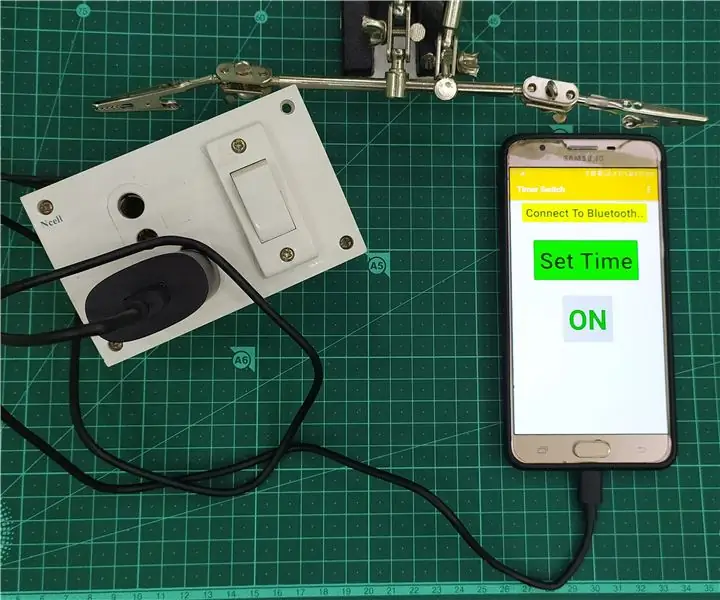
Arduion Based Smart Timer Switch: I denne instruksen vil jeg vise hvordan jeg lagde denne Smart Timer Switch. i mange tilfeller glemmer jeg å slå av bryteren, og det samme skjedde under en bærbar datamaskin
Stop Rants With the Rant Buddy: 8 trinn (med bilder)

Stop Rants With the Rant Buddy: I mitt hjem finner vi mye å klage på: Bussen var forsinket, vannkjøleren på jobben er ikke kald nok, delikatesseforretningen stengte tidlig. Men uten å kontrollere dette, kan disse små brumslene spiralisere til fullblåste rants. Det er her denne praktiske rant-stopp
